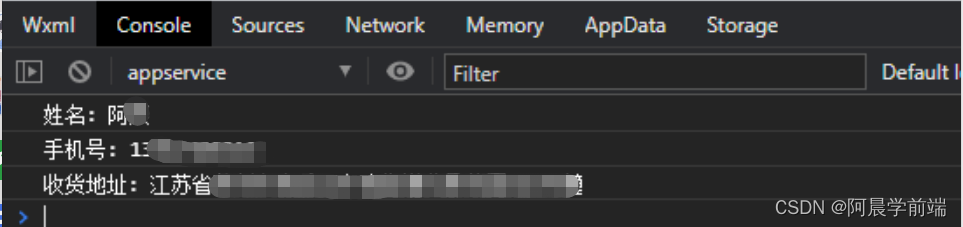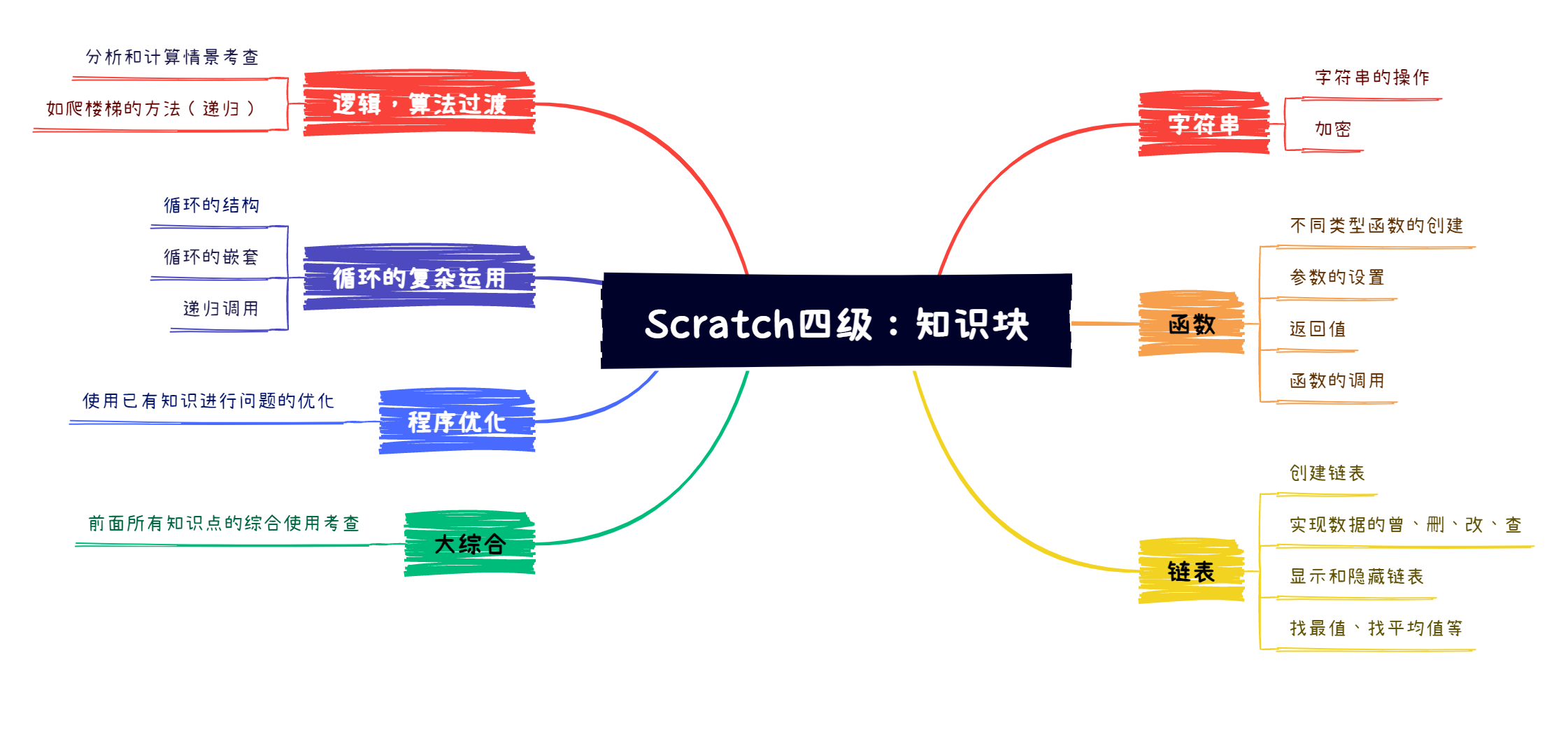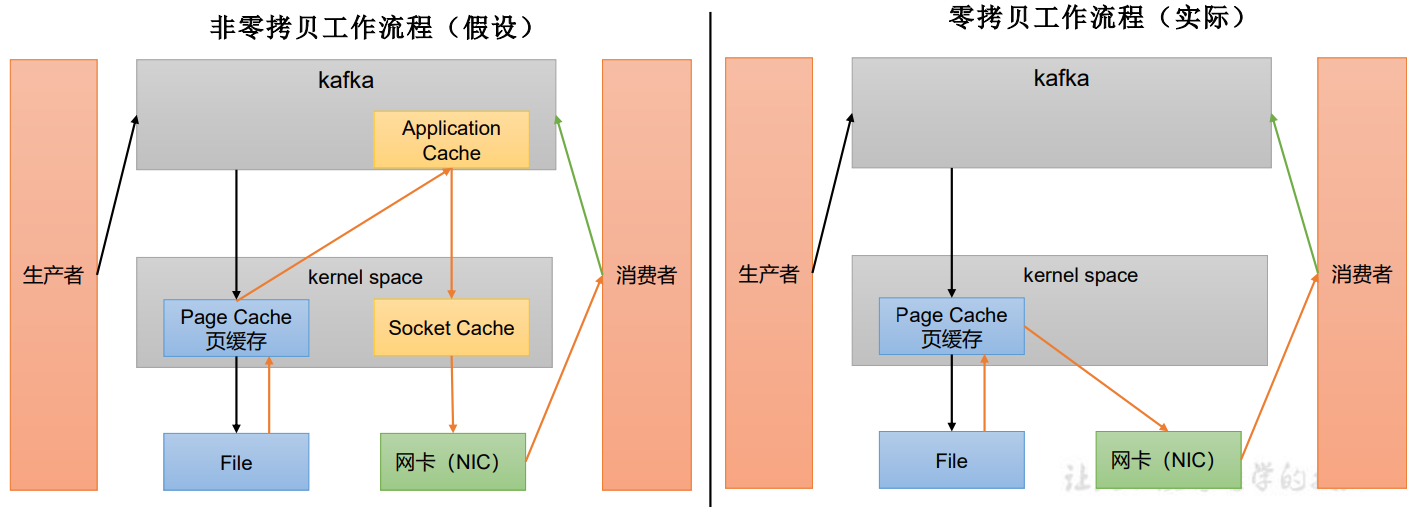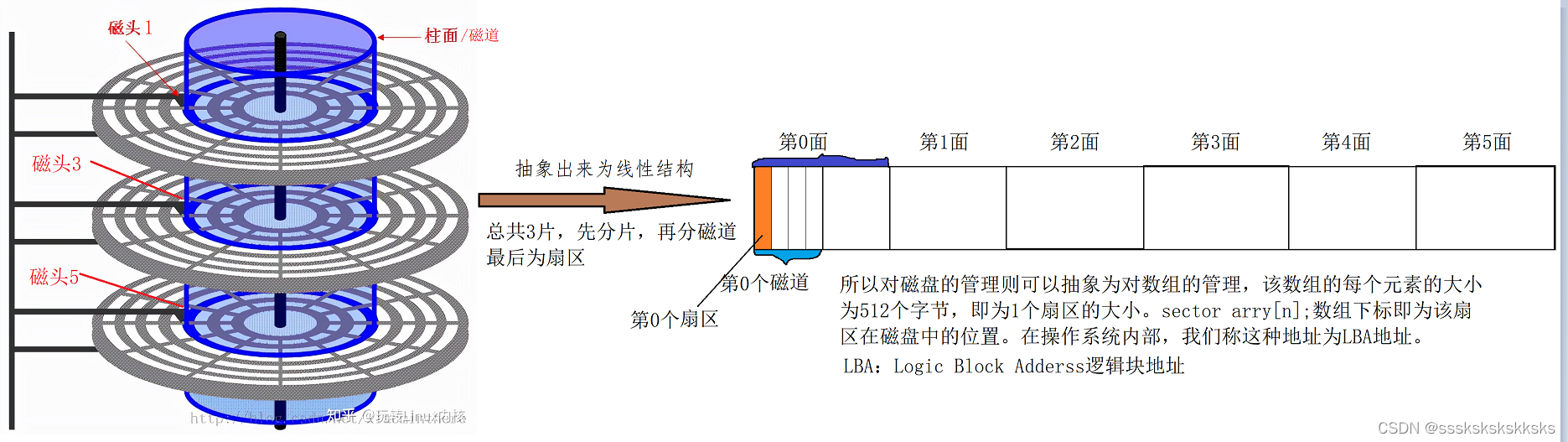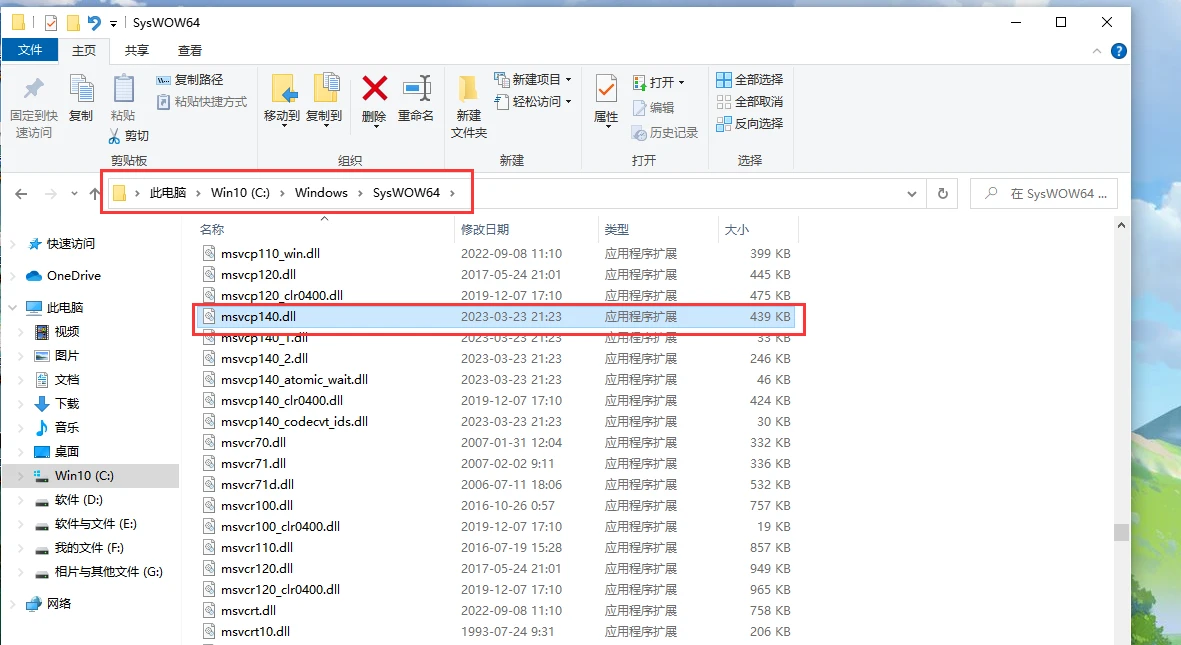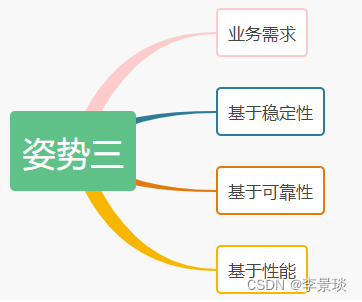zabbix代理服务器和高可用
- 1.部署zabbix代理服务器
- 1.1 代理端zabbix-proxy配置
- 1.2 客户端zabbix-agent配置
- 1.3 zabbix-proxy总结
- 2. 部署Zabbix高可用集群
- 2.1 主节点zabbix-server配置
- 2.2 备节点zabbix-server配置
- 2.3 客户端zabbix_agent配置
- 2.4 Zabbix高可用集群总结
- 3.Zabbix 监控Windows系统
- 3.1 win10客户端配置
- 3.2 服务端Web页面配置
- 3.3 zabbix监控Windows服务器总结
- 4.Zabbix监控java应用
- 4.1 客户端zabbix-agent配置
- 4.2 代理端zabbix-proxy配置
- 4.3 zabbix 监控 JAVA应用总结
- 5.Zabbix监控SNMP(端口号:161)
- 5.1 服务端zabbix-server配置
- 5.2 Web页面配置
- 5.3 Zabbix监控SNMP总结
参见部署Zabbix监控步骤详解
1.部署zabbix代理服务器

分布式监控的作用:
- 分担server的集中式压力
- 解决多机房之间的网络延时问题
agent --> proxy --> server

1.1 代理端zabbix-proxy配置
###关闭和禁止防火墙开机自启功能
systemctl stop firewalld
systemctl disable firewalld
setenforce 0
sed -i 's/enforcing/disabled/' /etc/selinux/config
(1)修改proxy代理的主机名,并将IP地址与主机名之间的对应关系加入到/etc/hosts文件中
###修改代理服务器的主机名
hostnamectl set-hostname zbx-proxyvim /etc/hosts
###将以下IP地址与主机名之间的对应关系,分别加入到服务端和客户端的所有主机/etc/hosts文件中
192.168.80.20 zbx-server
192.168.80.20 zbx.gzy.com
192.168.80.40 zbx-agent01
192.168.80.30 zbx-agent02
192.168.80.10 zbx-proxy

(2)在服务端、客户端以及zabbix-proxy中设置计划性任务,每30分钟自动执行一次时间同步
crontab -e
###在所有主机中执行时间同步操作
*/30 * * * * /usr/sbin/ntpdate ntp.aliyun.com

(3)设置zabbix的下载源,安装zabbix-proxy
rpm -ivh https://repo.zabbix.com/zabbix/6.0/rhel/7/x86_64/zabbix-release-6.0-4.el7.noarch.rpm
sed -i 's#https://repo.zabbix.com#https://mirrors.aliyun.com/zabbix#' /etc/yum.repos.d/zabbix.repoyum install -y zabbix-proxy-mysql zabbix-sql-scripts zabbix-selinux-policy

(4)部署Mariadb yum源,安装并启动Mariadb数据库
#配置Mariadb yum源
cat > /etc/yum.repos.d/mariadb.repo << EOF
[mariadb]
name = MariaDB
baseurl = http://mirrors.aliyun.com/mariadb/yum/10.5/centos7-amd64/
gpgkey = http://mirrors.aliyun.com/mariadb/yum/RPM-GPG-KEY-MariaDB
gpgcheck = 1
enabled=1
EOFyum install -y mariadb-server mariadb###启动数据库
systemctl restart mariadb.service
systemctl enable mariadb.service
netstat -lntp | grep 3306


(5)初始化数据库
mysql_secure_installation
分别输入 回车 -> n -> Y (设置root密码,如123) -> 后面一路 Ymysql -u root -p123

创建数据库并指定字符集;
CREATE DATABASE zabbix_proxy character set utf8 collate utf8_bin;
创建zabbix数据库用户并授权;
GRANT all ON zabbix_proxy.* TO 'zabbix'@'localhost' IDENTIFIED BY 'zabbix';
GRANT all ON zabbix_proxy.* TO 'zabbix'@'%' IDENTIFIED BY 'zabbix';
FLUSH PRIVILEGES;

导入数据库信息;
cat /usr/share/zabbix-sql-scripts/mysql/proxy.sql | mysql -uroot -p123 zabbix_proxy(6)修改zabbix-proxy配置文件
vim /etc/zabbix/zabbix_proxy.conf
Server=192.168.80.20 #32行,指定zabbix服务端的 IP 地址
Hostname=zbx-proxy #42行,指定当前zabbix代理服务器的主机名
DBPassword=zabbix #194行,指定当前数据库zabbix用户的密码

(7)在zabbix代理服务端,启动zabbix-proxy服务
systemctl start zabbix-proxy.service
systemctl enable zabbix-proxy.service
systemctl status zabbix-proxy.service
netstat -lntp | grep zabbix

(8)在Web页面配置agent代理
点击左边菜单栏【配置】中的【动作】,勾选自动注册规则,点击 禁用
点击左边菜单栏【配置】中的【主机】,勾选原有的客户端主机,点击 删除
点击左边菜单栏【管理】中的【agent代理程序】,点击【创建代理】
【agent代理程序名称】输入 zbx-proxy
【系统代理程序模式】选择 主动式
【代理地址】输入 192.168.80.10
点击 【添加】

1.2 客户端zabbix-agent配置
(1)在客户端修改zabbix_agent2.conf配置文件
vim /etc/zabbix/zabbix_agent2.conf
......
Server=192.168.80.10 #80行,指定zabbix代理服务器的IP地址
ServerActive=192.168.80.10 #133行,指定zabbix代理服务器的IP地址

(2)在Web页面配置
点击左边菜单栏【配置】中的【主机】,点击【创建主机】
【主机名称】输入 zbx-agent01
【可见的名称】输入 zbx-agent01
【模板】搜索 Linux ,选择 Linux by Zabbix agent
【群组】选择 Linux server
【Interfaces】选择 客户端,【IP地址】输入 192.168.80.40,【端口】输入 10050
【由agent代理程序监测】选择 zbx-proxy
点击 【添加】

点击左边菜单栏【配置】中的【主机】,点击【创建主机】
【主机名称】输入 zbx-agent02
【可见的名称】输入 zbx-agent02
【模板】搜索 Linux ,选择 Linux by Zabbix agent
【群组】选择 Linux server
【Interfaces】选择 客户端,【IP地址】输入 192.168.80.30,【端口】输入 10050
【由agent代理程序监测】选择 zbx-proxy
点击 【添加】

(3)分别在客户端和代理服务器上重启服务
###重启客户端服务
systemctl restart zabbix-agent2
netstat -lntp | grep zabbix###重启代理服务端
systemctl restart zabbix-proxy
netstat -lntp | grep zabbix
等待一段时间后,点击左边菜单栏【配置】中的【主机】刷新,查看客户端主机监控状态正常;

在zabbix_proxy代理服务端查看日志;
tail -f /var/log/zabbix/zabbix_proxy.log
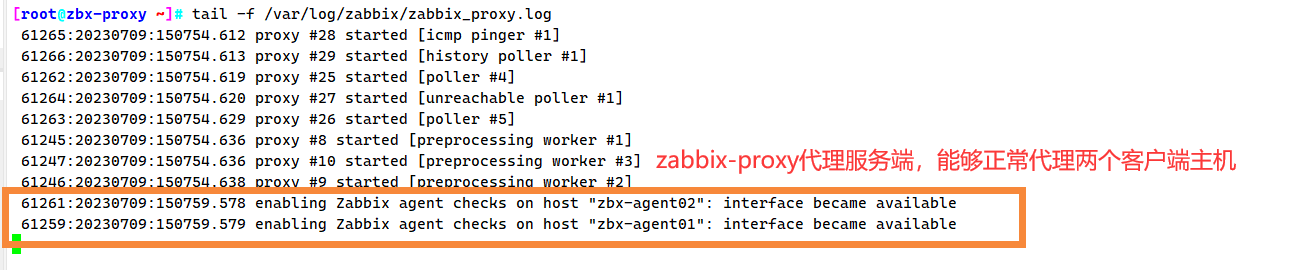
在zabbix_server服务端查看日志;
tail -f /var/log/zabbix_server.log

1.3 zabbix-proxy总结
zabbix proxy代理服务器————代替zabbix server接收agent发来的监控数据,再汇总后转发给zabbix server端
2. 部署Zabbix高可用集群
此处的高可用仅仅针对Zabbix Server部分,数据库部分和前端部分需要自行采用各自领域的高可用解决方案。

2.1 主节点zabbix-server配置
(1)服务端配置
默认情况下,HA是关闭的。HA部分的配置在配置文件的最下面:High availability cluster parameters部分。
主节点Zabbix Server配置
###修改zabbix_server主机名
hostnamectl set-hostname zbx-server01
suvim /etc/zabbix/zabbix_server.conf
......
DBHost=192.168.80.20
DBName=zabbix
DBUser=zabbix
DBPassword=zabbix
......
HANodeName=zbx-server01 #设置为当前节点主机名或者IP地址,需保证同一集群中唯一
NodeAddress=192.168.80.20:10051 #设置为相对应的节点IP

(2)重新启动主节点zabbix-server服务
systemctl restart zabbix-server
netstat -lntp | grep zabbix

(3)主节点给数据库授权远程登录权限
mysql -uroot -p123
GRANT all ON zabbix.* TO 'zabbix'@'%' IDENTIFIED BY 'zabbix';
FLUSH PRIVILEGES;

2.2 备节点zabbix-server配置
###关闭和禁止防火墙开机自启功能
systemctl stop firewalld
systemctl disable firewalld
setenforce 0
sed -i 's/enforcing/disabled/' /etc/selinux/config
(1)设置备节点与主节点时间同步
yum install -y ntpdate
ntpdate -u ntp.aliyun.com
(2)设置备节点主机名,并添加到/etc/hosts文件中
###备节点服务端主机名
hostnamectl set-hostname zbx-server02
suvim /etc/hosts
192.168.80.20 zbx.gzy.com
192.168.80.20 zbx-server01
192.168.80.90 zbx-server02
192.168.80.40 zbx-agent01
192.168.80.10 zbx-agent02

(3)安装依赖包,创建zabbix用户
yum install -y mysql-devel pcre-devel openssl-devel zlib-devel libxml2-devel net-snmp-devel net-snmp libssh2-devel OpenIPMI-devel libevent-devel openldap-devel libcurl-devel fping gcc gcc-c++ makeuseradd -s /sbin/nologin -M zabbix

(4)上传源码包zabbix-6.0.13.tar.gz到/opt目录,然后编译安装
cd /opt
rz -E
#zabbix-6.0.13.tar.gz
tar xf zabbix-6.0.13.tar.gzcd /opt/zabbix-6.0.13/./configure \
--sysconfdir=/etc/zabbix/ \
--enable-server \
--with-mysql \
--with-net-snmp \
--with-libxml2 \
--with-ssh2 \
--with-openipmi \
--with-zlib \
--with-libpthread \
--with-libevent \
--with-openssl \
--with-ldap \
--with-libcurl \
--with-libpcremake -j2 install


(5)检查版本
zabbix_server --version
(6)修改zabbix server配置文件,修改数据库的密码
vim /etc/zabbix/zabbix_server.conf
......
LogFile=/var/log/zabbix_server.log #38行,指定zabbix日志路径
DBPassword=zabbix #123行,指定在zabbix监控中,登录zabbix数据库的密码###创建/var/log/zabbix_server.log文件,并设置所属主用户为zabbix
touch /var/log/zabbix_server.log
chown zabbix.zabbix /var/log/zabbix_server.log
(7)准备systemctl服务管理文件
vim /usr/lib/systemd/system/zabbix-server.service
[Unit]
Description=Zabbix Server with MySQL DB
After=syslog.target network.target mysqld.service[Service]
Type=simple
ExecStart=/usr/local/sbin/zabbix_server -f
User=zabbix[Install]
WantedBy=multi-user.target
(8) 启动zabbix-server服务
systemctl start zabbix-server.service
systemctl enable zabbix-server.service
netstat -lntp | grep 10051 #zabbix_server默认监听10051端口

(9)修改备节点Zabbix Server的配置文件zabbix_server.conf
vim /etc/zabbix/zabbix_server.conf
......
DBHost=192.168.80.20
DBName=zabbix
DBUser=zabbix
DBPassword=zabbix
......
HANodeName=zbx-server02
NodeAddress=192.168.80.90:10051
(10)启动备节点zabbix-server服务
systemctl start zabbix-server
systemctl enable zabbix-server
netstat -lntp | grep zabbix
2.3 客户端zabbix_agent配置
vim /etc/zabbix/zabbix_agentd.conf
......
Server=192.168.80.20,192.168.80.90
ServerActive=192.168.80.20;192.168.80.90 #注意,ServerActive 的连接符是‘;’ ,而不是‘,’
2.4 Zabbix高可用集群总结
zabbix HA:仅对zabbix server实现的高可用主备节点都要配置相同的 DBHost DBName DBUser DBPasswordHANodeName 指定集群节点名称,要求每个节点名称唯一NodeAddress 指定集群节点的 IP:端口
3.Zabbix 监控Windows系统
3.1 win10客户端配置
(1)下载Windows客户端Zabbix agent 2
https://cdn.zabbix.com/zabbix/binaries/stable/6.0/6.0.13/zabbix_agent2-6.0.13-windows-amd64-openssl.msi
(2)安装客户端,配置
双击客户端软件包开始安装
【Host name】:WIN10-SERVER
【Zabbix server IP/DNS】:192.168.80.20
【Agent listen port】:10050
【Server or Proxy for active checks】:192.168.80.20
勾选 【Add agent location to the PATH】

3.2 服务端Web页面配置
(1)在服务端 Web 页面添加主机,关联模板
点击左边菜单栏【配置】中的【主机】,点击【创建主机】
【主机名称】输入 win10-agent01
【可见的名称】输入 win10-agent01-192.168.80.120
【模板】搜索 windows ,选择 Windows by Zabbix agent
【群组】输入 windows ,选择 windows(新)
【Interfaces】点击添加 客户端,【IP地址】输入 192.168.80.120,【端口】输入 10050


关闭win10主机,观察web页面的监控情况;

3.3 zabbix监控Windows服务器总结
zabbix 监控 Windows服务器 在 Windows服务器 上安装 Windows版本的 zabbix agent2 客户端应用,并配置
4.Zabbix监控java应用

4.1 客户端zabbix-agent配置
(1) 客户端开启java jmx的remote远程监控功能
上传tomcat软件包到/opt目录中
cd /opt
rz -E
#apache-tomcat-9.0.16.tar.gz
tar zxvf apache-tomcat-9.0.16.tar.gz
mv apache-tomcat-9.0.16 /usr/local/tomcat
(2)配置java jmx的remote远程监控功能
vim /usr/local/tomcat/bin/catalina.sh
...... #位置在 cygwin=false 前
CATALINA_OPTS="$CATALINA_OPTS \
-Dcom.sun.management.jmxremote \
-Dcom.sun.management.jmxremote.port=12345 \ #暴露监控接口
-Dcom.sun.management.jmxremote.authenticate=false \
-Dcom.sun.management.jmxremote.ssl=false \
-Djava.rmi.server.hostname=192.168.80.30" #tomcat服务器地址cygwin=false

(3)客户端启动tomcat服务,查看暴漏的JMX端口
/usr/local/tomcat/bin/startup.sh
netstat -lntp | grep 12345

4.2 代理端zabbix-proxy配置
(1)服务端/代理端安装并启动zabbix-java-gateway服务
重点强调:由于我安装了proxy代理服务,因此我应该是在proxy代理服务上安装zabbix-java-gateway服务。
yum install -y zabbix-java-gatewaysystemctl restart zabbix-java-gateway.service
systemctl enable zabbix-java-gateway.service
netstat -lntp | grep 10052 #zabbix-java-gateway 默认监听 10052 端口

(2) 修改代理端zabbix_proxy.conf配置
vim /etc/zabbix/zabbix_proxy.conf
......
JavaGateway=192.168.80.10 # 317行,指定 zabbix-java-gateway 的 IP 地址
StartJavaPollers=5 # 333行,开启用来收集java数据的poller进程的数量systemctl restart zabbix-proxy.service
ps -ef | grep zabbix | grep java


(3) 在服务端 Web 页面添加主机,关联模板
点击左边菜单栏【配置】中的【主机】,点击 zbx-agent01
【模板】搜索 JMX ,选择 Generic Java JMX
【Interfaces】点击添加 JMX,【IP地址】输入 192.168.80.30,【端口】输入 12345
点击 【更新】
等待一段时间后 Zabbix server 的可用性增加了 JXM 监控方式

重启zabbix服务端、代理端以及客户端所有主机服务;

在zabbix_proxy代理服务端查看日志
tail -f /var/log/zabbix/zabbix_proxy.log

在zabbix_server服务端查看日志
tail -f /var/log/zabbix_server.log

4.3 zabbix 监控 JAVA应用总结
(1)需要在JAVA应用启动参数中添加 开启JMX端口的参数配置
-Dcom.sun.management.jmxremote \
-Dcom.sun.management.jmxremote.port=12345 \
-Dcom.sun.management.jmxremote.authenticate=false \
-Dcom.sun.management.jmxremote.ssl=false \
-Djava.rmi.server.hostname=192.168.80.30"(2)在 zabbix server 或 zabbix proxy 安装 zabbix java gateway,并修改配置zabbix server 或 zabbix proxy的配置设置java gateway的地址和进程数
(3)在服务端web管理页面中修改被监控主机配置,添加 JMX 接口监控
5.Zabbix监控SNMP(端口号:161)
5.1 服务端zabbix-server配置
SNMP,简单网络管理协议,常用于监控网络设备,也能监控支持开启SNMP功能的设备(windows、linux、打印机等)。
(1)服务端安装snmp监控程序
yum install -y net-snmp net-snmp-utils

(2)修改snmp的配置文件,并启动服务
vim /etc/snmp/snmpd.conf
......
view systemview included .1 #57行,添加此配置systemctl start snmpd
systemctl enable snmpd
netstat -lntp | grep snmpd


(3)使用snmpwalk命令测试
snmpwalk -v 2c -c public 127.0.0.1 sysname
-------------------------------------------------------
–v 1|2c|3:指定SNMP协议版本,v2c通过团体名作为认证,v3通过用户名和密码认证
–c:指定团体名(设备间的暗号)
sysname:为 snmp 的 key,用于查看系统名称;SysDesc 用于查看系统信息
-------------------------------------------------------

5.2 Web页面配置
(1)在Web页面配置snmp方式监控
点击左边菜单栏【配置】中的【主机】,点击 Zabbix server
【模板】取消链接并清理 现有模板 Linux by Zabbix agent
搜索 Generic,选择 Generic by SNMP
【群组】搜索 net,选择 net(新)
【Interfaces】点击【添加】选择 SNMP ,【IP地址】输入 127.0.0.1,【端口】输入 161
【SNMP version】选择 SNMPv2
【SNMP community】输入 {$SNMP_COMMUNITY}

点击上方菜单栏【宏】
选择【主机宏】
【宏】输入 {$SNMP_COMMUNITY},【值】 输入 public(要与网络设备设置的团体名一致),【描述】输入 网络设备snmp的团队名
点击 【更新】
等待一段时间后 Zabbix server 的可用性就变成了 SNMP 监控方式


5.3 Zabbix监控SNMP总结
zabbix 监控 支持SNMP协议的网络设备
在服务端web管理页面中使用 SNMP 接口监控主机,默认端口为 161,并指定网络设备的团体名(设备暗号)